win11去掉bitlocker加密 Win11关闭BitLocker加密的方法
更新时间:2024-02-09 12:52:24作者:yang
Win11是微软最新发布的操作系统,它带来了许多新的功能和改进,有一项引人注目的变化是Win11去掉了BitLocker加密功能。BitLocker是一种强大的加密工具,可以帮助保护我们的数据免受未经授权的访问。对于一些用户来说,关闭BitLocker可能是有必要的,无论是为了方便共享文件还是为了提高系统性能。Win11关闭BitLocker加密的方法是什么呢?在本文中我们将介绍一些简单的步骤,帮助您轻松地关闭BitLocker加密。无论您是新手还是有经验的用户,都可以根据这些步骤来完成操作。接下来请跟随我们一起探索Win11关闭BitLocker加密的方法。
具体方法:
1.打开设置
点击开始,找到设置并打开。
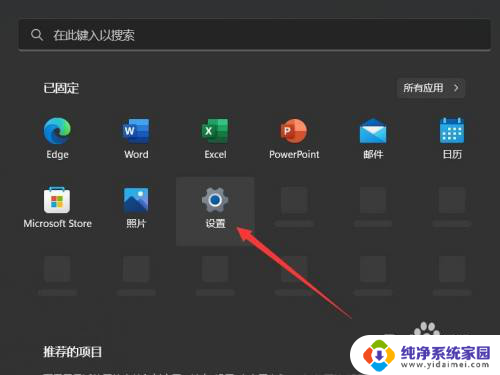
2.打开隐私和安全性
在左侧找到隐私和安全性,点击打开。
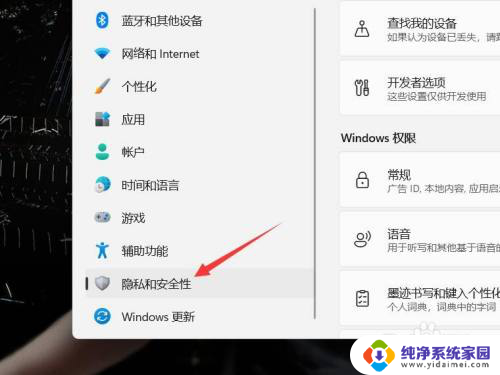
3.打开安全中心
找到windows安全中心,点击打开。
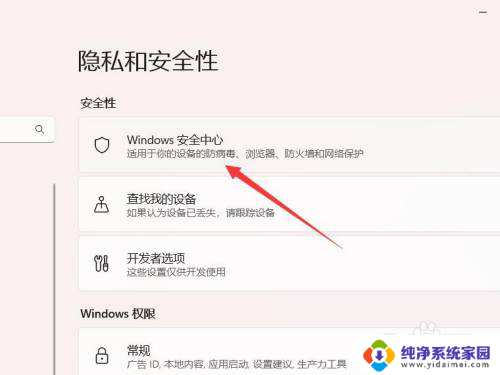
4.点击设备安全性
找到设备安全性,点击进入。
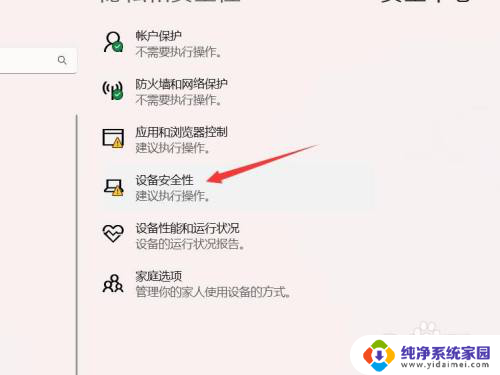
5.打开管理加密界面
在数据加密下面找到管理Bitlocker驱动器加密,点击打开。
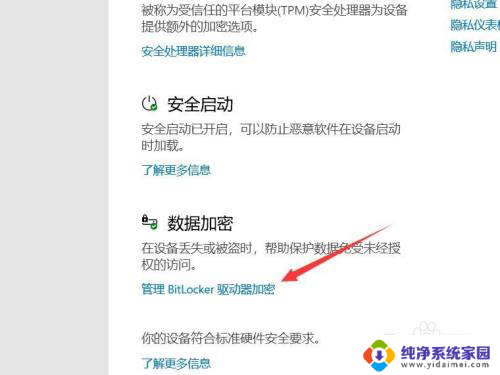
6.关闭加密
点击关闭Bitlocker即可将加密关闭。
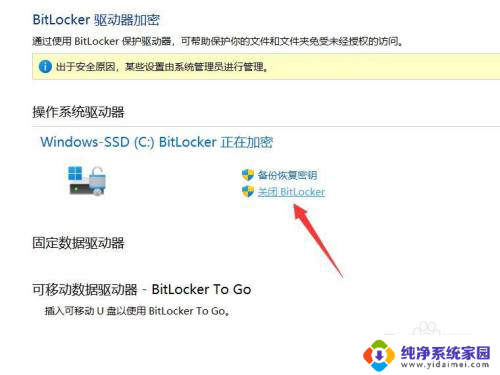
以上是win11去除bitlocker加密的全部内容,如果有任何不清楚的用户,可以参考以上步骤进行操作,希望对大家有所帮助。
win11去掉bitlocker加密 Win11关闭BitLocker加密的方法相关教程
- win11禁用bitlock Win11如何关闭BitLocker加密
- 联想win11解锁bitlocker驱动器 Win11 bitlocker加密解除失败怎么处理
- bitlocker怎么打开win11 如何在Windows11上启用BitLocker硬盘加密
- 如何强制解除bitlockerwin11 Win11如何解除硬盘的BitLocker加密
- win11启用bitlocker Windows11如何启用BitLocker锁屏密码
- win11恢复密钥忘了怎么办 Win11系统中BitLocker密钥找回教程
- 怎样去掉win11开机密码设置 win11取消开机密码的方法
- 如何关闭win11的账户密码 Win11关闭登录密码的方法
- win11账户关闭登录密码 Win11关闭登录密码方法
- win11文件加密怎么设置 如何在win11中设置系统文件的加密
- win11如何关闭协议版本6 ( tcp/ipv6 ) IPv6如何关闭
- win11实时防护自动开启 Win11实时保护老是自动开启的处理方式
- win11如何设置网页为默认主页 电脑浏览器主页设置教程
- win11一个屏幕分四个屏幕怎么办 笔记本如何分屏设置
- win11删除本地账户登录密码 Windows11删除账户密码步骤
- win11任务栏上图标大小 win11任务栏图标大小调整方法